Photoshop的魔術棒是一種選取工具,搭配遮色片的使用也很適合拿來去除背景,但選取工具除了魔術棒外,還有快速選取工具以及物件選取工具兩種,看完下面的教學,能幫助大家依據不同的圖片,選擇適合的選取工具。
選取工具點擊使用
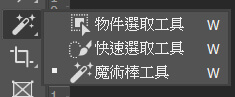
魔術棒選取、快速選取以及物件選取工具於左方工具列整合成一個按鈕,所以有時候其他兩個工具會被隱藏起來,在按鈕上點選右鍵可以切換其他工具,點選後即可使用。
※對工具在哪裡不是很熟悉,請先看:五分鐘搞懂Photoshop工作區,修圖不再迷路!
魔術棒去背選取範圍介紹
大部分的選取工具的操作項都有以下功能。
新增選取範圍 
- 預設使用模式,於選取範圍後,再次於預覽畫面選取時,將會取消前面的選取範圍,重新選取。
增加至選取範圍 
- 點選此模式,並選取範圍後,再次於預覽畫面選取時,會於原先的選取範圍外,另外增加後面選取的範圍。
- 在使用上述預設模式時,也可以按住 SHIFT 快捷鍵,直接使用此功能。
從選取範圍中減去 
- 點選此模式,並選取範圍後,再次於預覽畫面選取時,會於原先的選取範圍,扣除後面選取的範圍。
- 在使用上述預設模式時,也可以按住 ctrl 快捷鍵,直接使用此功能。
與選取範圍相交 
- 點選此模式,並選取範圍後,再次於預覽畫面選取時,系統會計算並選取新舊選取範圍重疊的部位。
※選取範圍功能在套索工具也通用喔:PS套索去背攻略,一教就會-Photoshop
工具操作
魔術棒
使用說明
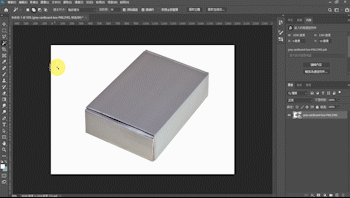
依據點擊位置色彩的相似程度,由系統偵測並選取範圍,由於魔術棒工具是依據顏色範圍進行選取,適合選取背景顏色單一或主體顏色單一的物件。
調整項目

- 樣本尺寸:代表偵測範圍的大小。
- 容許度:選取的顏色範圍,容許度越低,選取的顏色越相似,可能會造成選取的結果過於破碎;容許度越高,選取的顏色越廣,可能會選取到不相關的範圍,因此隨著每張圖片的色彩分布不同,應該重新調整數值。
- 消除鋸齒:經過系統計算,將選取範圍變得更平滑。
- 連續:勾選後,只偵測選取範圍附近區域;若取消勾選,系統會偵測選取整個影像中所有使用相同顏色的像素。
- 取樣全部圖層:依據點擊的位置進行顏色取樣,不論顏色在哪一個圖層。
快速選取工具
使用說明
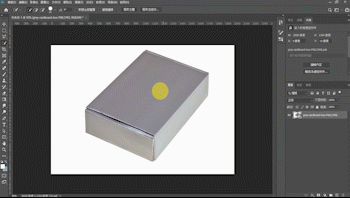
點擊拖拉延伸範圍,系統會自動尋找並沿著影像的明確邊緣選取、景深或明暗的明顯差異都可能被AI判定作為選取的邊界。
調整項目

- 上方圖片中圓形的項目代表取樣大小。
- 左方畫筆形狀代表選取範圍(上面說明過了),包含「預設」、「增加」、「減去」模式。
- 取樣全部圖層:根據所有圖層建立選取範圍。
- 增強邊緣:讓選取邊緣更貼合物件。
物件選取工具
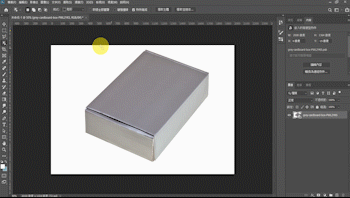
為2019年11月增加的新功能,加強AI的判斷,讓選取更準確。
在物件周圍繪製矩形區域或使用套索模式圈選大略的範圍,「物件選取」工具會自動偵測選取所定義區域內的物件。
調整項目

- 選擇選取「模式」:分為「矩形」及「套索」模式。
- 包含「新增」、「增加至」、「減去」或「相交」選取範圍。
- 取樣全部圖層:根據所有圖層建立選取範圍。
- 增強邊緣:讓選取邊緣更貼合物件。
- 物件縮減:相當於物件選取工具的反向工具,勾選後使用減去範圍時,即使大略選取,系統也會自動偵測所想要取消選取的範圍。(看下面動圖示範)
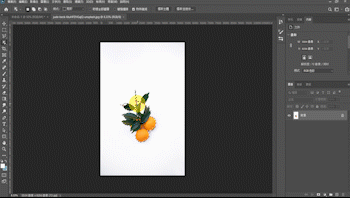
去背功能
使用上述工具選取後,點選圖層視窗下方的新增圖層遮色片 ![]() ,AI會將選取以外的區域隱藏起來,之後點擊遮色片的預覽視窗還可以修改隱藏區域。
,AI會將選取以外的區域隱藏起來,之後點擊遮色片的預覽視窗還可以修改隱藏區域。
※學習去背需要先知道遮色片是甚麼:PS遮色片使用,從入門到精通-Photoshop
適用情形
依據我個人的經驗,我會先選擇使用物件選擇工具,它是PS比較新開發的工具,更加智能,能很輕鬆的選擇物件。
如果Photoshop的版本比較舊,遇到純色背景,那我會推薦使用魔術棒工具;遇到背景稍稍複雜但物件有明顯邊緣的物件,推薦使用快速選擇工具。
前往「PHOTOSHOP去背四步驟,學會八大工具成為去背專家」,學習更多Photoshop去背知識
Photoshop去背教學整理
好多人喜歡我用很簡單的方式講Photoshop的技巧,也不斷敲碗希望我出課程,趕快加入等候名單,獲取第一手優惠資訊吧:全方位Photoshop課程
PS新手推薦用書:推薦6本Photoshop書籍,新手自學必備
Photoshop新手基礎教學系列:【PS新手教學】5分鐘就上手
Photoshop去背技巧統整:去背四步驟,學會八大工具成為去背專家
IG排版設計的救星,不會設計也能做貼文:設計苦手的解藥【CANVA】
柴魚小編自己都在用的設計及創作者線上資源:KOL、創作者硬實力必備工具包
實用修圖技巧不藏私:Photoshop應用技巧大公開,新手也能創意設計
各種風格調色教學:網紅必備調色教學,不再只是套套濾鏡
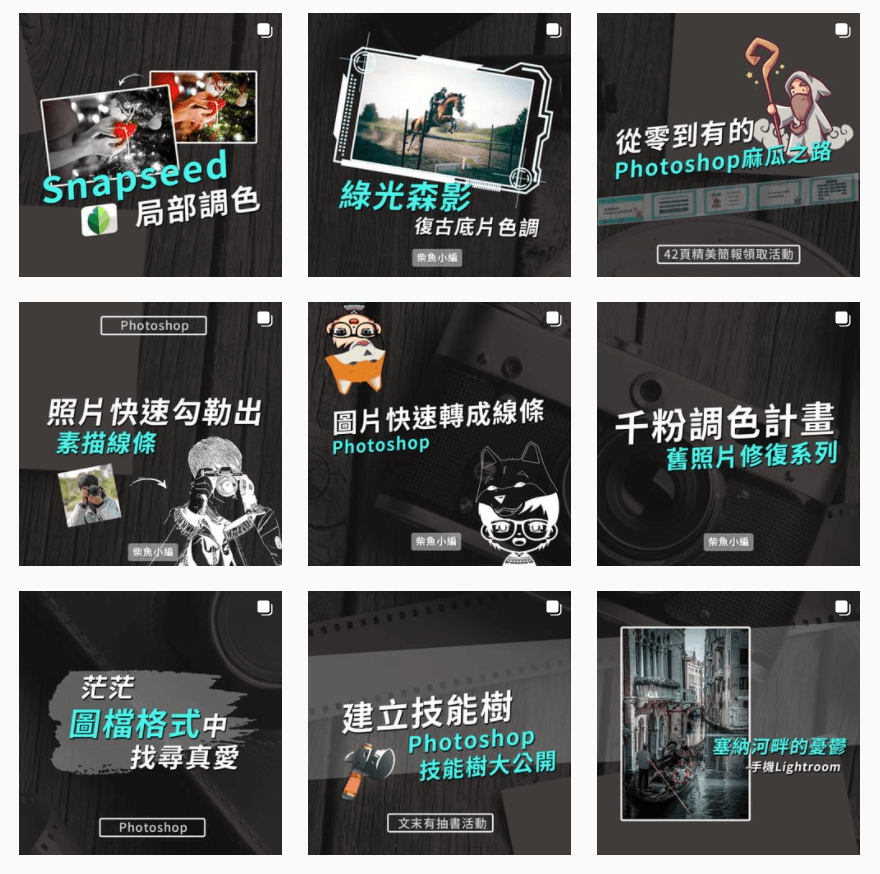
喜歡我的文章歡迎分享給朋友
有任何想知道的也可以留言告訴我
歡迎加入我的Instagram
有更多修圖、調色及社群經營知識
等著分享給你
喜歡我的文章歡迎分享給朋友
有任何想知道的也可以留言告訴我
歡迎加入我的Instagram
有更多修圖、調色及社群經營知識
等著分享給你
